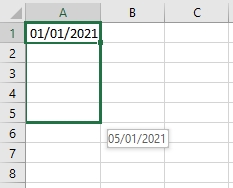Mengurutkan Hari Dan Tanggal Di Excel – Kehadiran Microsoft Office, tak terkecuali Microsoft Excel telah mengubah cara kita dalam mengerjakan sebuah pekerjaan. Jika menengok ke belakang menyusun laporan keuangan membutuhkan proses yang cukup panjang dan memakan banyak waktu. Karena semuanya dilakukan secara manual, mulai dari pembuatan tabel sampai perhitungannya.
Akan tetapi kini kita cukup mengandalkan Microsoft Excel saja untuk melakukannya. Jika terdapat kesalahan kita tinggal membetulkan saja data yang perlu dikoreksi lalu tinggal mencetaknya kembali. Sehingga tidak perlu menulisnya ulang dari awal.
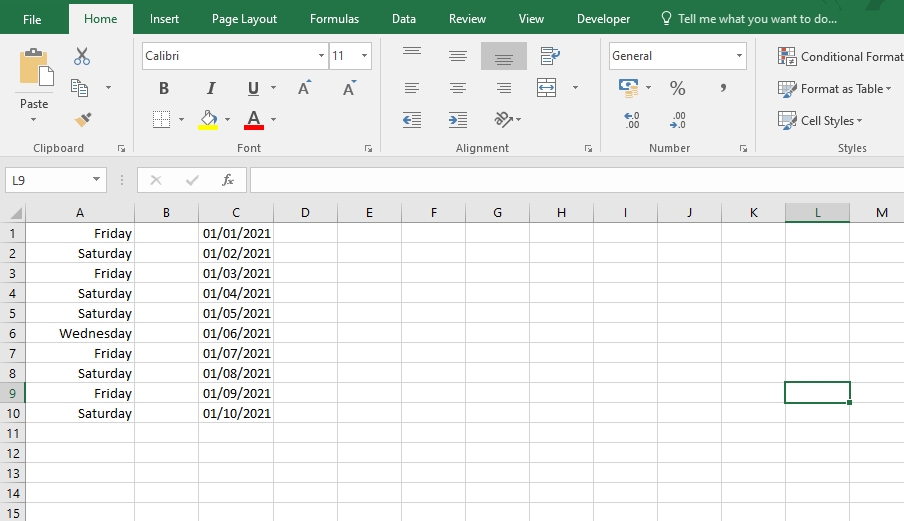
Ada banyak sekali fitur yang tersedia pada software spreadsheet ini. Salah satunya adalah membuat tanggal secara otomatis. Ada cukup banyak hal yang bisa kita atur terkait penanggalan. Mulai dari mengubah format tanggal, mengisi tanggal secara otomatis pada kolom yang diinginkan, hingga mengurutkan tanggal.
Pada kesempatan ini kami jelaskan lebih jauh seputar fitur tersebut di Microsoft Excel. Langsung saja berikut pembahasan selengkapnya.
Baca juga: Cara Mengunci Rumus Excel
Membuat Tanggal Berurutan di Excel
Membuat daftar tanggal yang berurutan bisa dilakukan dengan mudah dengan Microsoft Excel. Berikut cara yang perlu Anda ikuti:
- Buat satu format tanggal yang diinginkan pada worksheet Excel. Contohnya kita buat tanggal 01/01/2021.
- Setelah itu klik dan tahan titik di sisi kanan bawah cell, lalu geser ke bawah sesuai kebutuhan dan lepaskan jika sudah. Secara otomatis kolom yang terseleksi akan terisi oleh tanggal. Jika diperhatikan tanggal yang dibuat oleh Excel sudah urut dari 1, 2, 3, dan seterusnya.